Elveszett AirPods megkeresése a Lokátor segítségével
A Lokátorban lévő térképen megjelenítheti az AirPodsot, lejátszhat egy hangot, amely segíthet Önnek megtalálni a fülhallgatót, és akár precíz keresést is végezhet a közelben.
Nyissa meg a Lokátor appot az iPhone-on.
Koppintson az Eszközök lehetőségre, majd válassza ki az AirPodsát. Ha az AirPods nincs a tokban, előfordulhat, hogy ki kell választania a bal vagy a jobb oldali fülhallgatót. Ha csak az egyik darabot veszíti el, vagy ha az AirPods nincs a tokjában, az AirPods 4 (ANC), illetve az AirPods Pro 2 és újabb modelleknél külön-külön is megjelölheti elveszettként az AirPodsokat és a tokot.
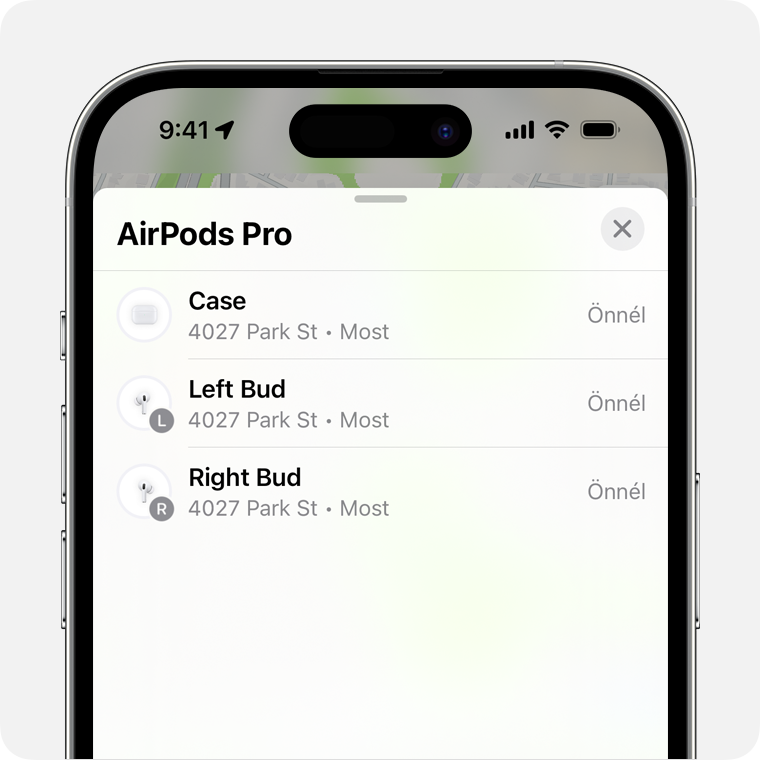
Keresse meg az AirPodsot a térképen.
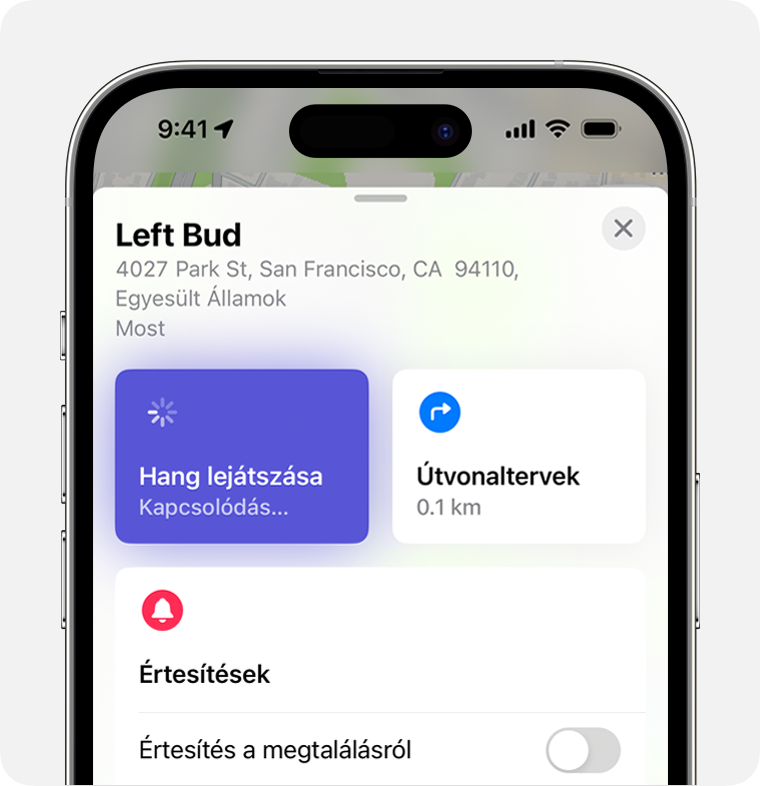
Ha nincs a közelben, koppintson az Útvonaltervezés elemre. Ekkor megnyílik a tartózkodási helye a Térképek alkalmazásban.
Ha a közelben van, koppintson a Hang lejátszása elemre, és figyeljen a hangjelzésekre.
Az AirPods és az iPhone típusától függően előfordulhat, hogy a Keresés a közelben lehetőség is megjelenik. Koppintson rá, várja meg, hogy az AirPods csatlakozzon az iPhone-hoz, majd kövesse az utasításokat az AirPods megkereséséhez.
Ha nem rendelkezik iPhone-nal vagy egyéb Apple-készülékkel, amellyel használhatná a Lokátort, akkor az AirPodsot az iCloud.com/find weboldalon is megkeresheti, de előfordulhat, hogy a felhasználói élmény nem lesz azonos, és bizonyos funkciók nem lesznek elérhetők.
Ha az AirPods „Offline” üzemmódban van, vagy a „Nem található hely” felirat látható
Ha az AirPods hatótávolságon kívül esik vagy lemerült, akkor a legutóbbi ismert helye lesz látható. Előfordulhat, hogy az „Offline” vagy a „Nem található hely” felirat látható.
Lehetősége lesz útvonaltervet készíteni a legutóbbi ismert tartózkodási helyhez, viszont nem fog tudni hangot lejátszani, illetve nem használhatja a Keresés a közelben funkciót.
Ha ismét online állapotba kerülnek, értesítést fog kapni az iPhone-ján (vagy más Apple-készülékén, amellyel használja őket).
Ha nem találja az AirPodsot
Nyissa meg a Lokátor alkalmazást, majd válassza ki az AirPodsát, és húzza felfelé az ujját.
Az Elveszett [eszköz] szakaszban koppintson az Elveszett mód vagy a Kontaktinformációk megjelenítése elemre.
Kövesse a képernyőn megjelenő lépéseket a kontaktinformációk megjelenítéséhez. Így ha valaki megtalálja az AirPodsát, kapcsolatba léphet Önnel.
Legközelebb álljon készen a Lokátor-hálózat és az „Értesítés, ha nem viszi magával” funkció bekapcsolásával
Szeretné biztosítani, hogy legközelebb biztosan megtalálja az AirPodsot?
A Lokátor-hálózat egy több millió Apple-készüléket tartalmazó titkosított, anonim hálózat, amely segít megtalálni az AirPodsot, még akkor is, ha offline állapotban van. A közelben lévő készülékek biztonságos módon elküldik az eltűnt AirPods tartózkodási helyét az iCloudba, így megtudhatja, hol található. Mindezt anonim és titkosított módon, ezzel biztosítva mások magánélethez való jogát. Ellenőrizze, hogy be van-e kapcsolva: iPhone-on nyissa meg a Beállítások alkalmazást, és koppintson a Bluetooth lehetőségre. Koppintson a az AirPods mellett, majd görgessen a Lokátor-hálózat elemhez, és ellenőrizze, hogy be van-e kapcsolva a funkció.
Az Értesítés, ha nem viszi magával funkció használata esetén az iPhone vagy az Apple Watch figyelmeztetni tudja, ha ismeretlen helyen hagyja a támogatott AirPodsot.
További információ a Lokátor-hálózatról és az AirPodsról
Ha továbbra sem találja az AirPodsát, rendelhet újat.
Előfordulhat, hogy egyes országokban és régiókban a Lokátor-hálózat a helyi jogszabályok miatt nem érhető el.
